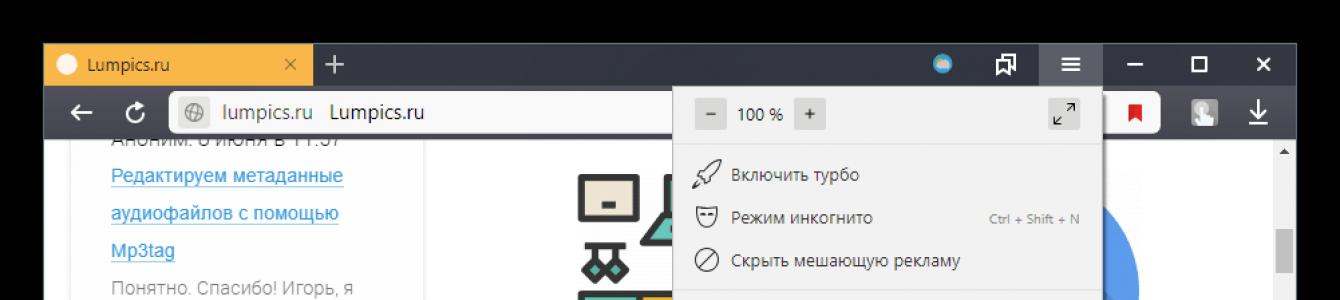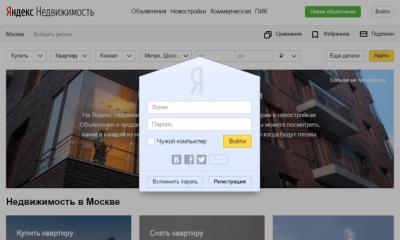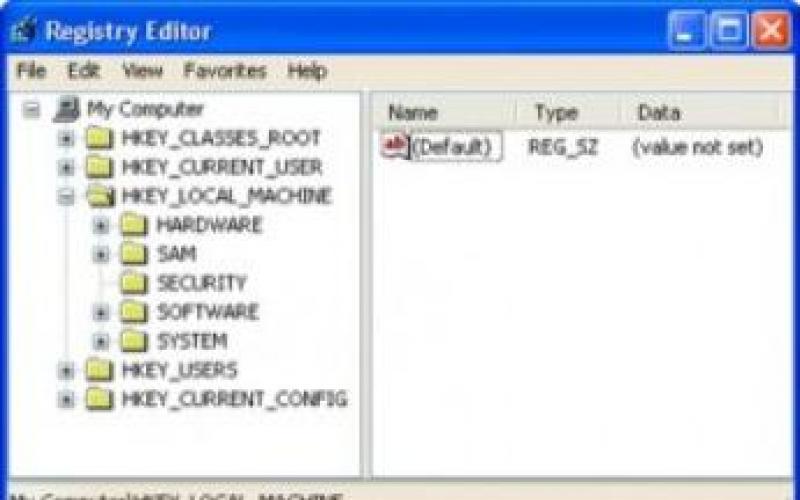Многие из нас довольно часто скачивают на компьютер музыку, видео и изображения. По этой причине большинство пользователей пытается найти удобный для себя способ загрузки файлов на свой компьютер. Если вы посещаете такие сайты как ВКонтакте, Одноклассники, YouTube, Vimeo и др. через Яндекс.Браузер и желаете скачивать различный контент оттуда в пару кликов, браузерное расширение SaveFrom.net будет как никогда кстати.
По умолчанию данное расширение является предустановленным в Я.Браузер, а это значит пользователю достаточно включить его и начать пользоваться. Установка этого ПО избавляет от необходимости постоянного копирования прямых ссылок и перехода на сайт сервиса для скачивания — загрузки фото, видео и аудио с поддерживаемых сайтов производятся буквально парой кликов мыши.
Установка Savefrom.net
Приятно, что пользователям других браузеров нужно искать, скачивать расширения и устанавливать их, а счастливые владельцы Яндекс.Браузера могут просто включить его в настройках. Чтобы установить SaveFrom.net помощник для Яндекс.Браузера, откройте меню и выберите «Дополнения» :

В блоке «Загрузки» включите «SaveFrom.net» :

Подождите, пока расширение установится.
Использование SaveFrom.net
После установки откроется окно с подтверждением и другой полезной информацией по работе с расширением. Там будет отображена инструкция с тем, как оно работает на различных сайтах. СейвФром.нет встраивается на сайты и гармонично вписывается в их интерфейс, стилизуя внешний вид кнопки под те, что используются на конкретном ресурсе. Вы можете выбирать разные форматы видео и сразу же видеть размер файла при наведении курсора мыши на кнопку со скачиванием.
ВКонтакте
Здесь СейвФром.нет стандартно скачивает аудио:

Видео (вы можете выбирать качество и формат, развернув список на «Еще» ):

И даже картинки (кнопка всплывает при наведении курсора мыши на изображение):

Одноклассники
Здесь пользователи получают аналогичные возможности, а именно скачивание музыки с отображением размера и битрейта:

Видеороликов с возможностью выбора формата и качества:

И картинок, открыв их для просмотра:

С самого популярного видеохостинга можно скачивать любое видео, выбрав формат и качество. Установив партнерское приложение Ummy, станет доступным сохранение ролика и в MP3-формате. Это также касается других сайтов с видео.

На этом сайте, по аналогии с Ютуб, добавляется кнопка «Скачать» , предлагающая выбор качества. Расширенные возможности по загрузке, как есть на YouTube, здесь отсутствуют.

Все активные пользователи этой соцсети знают, что ПК-версия сайта не позволяет скачивать картинки, выкладываемые пользователями. SaveFrom.net обеспечивает загрузку любой фотографии, просто наведя на нее курсор мыши для появления специальной полупрозрачной кнопки.

SoundCloud
Этот музыкальный сайт, как и Инстаграм, не разрешает скачивание категории файлов, на которой формируется его существование, в данном случае это музыка и подкасты. Исключение составляют только выложенные авторами в свободный доступ работы, но их тут очень мало. Проблема решается использованием рассматриваемого браузерного дополнения, добавляющего иконку «Скачать» .

В наиболее известной во всем мире социальной сети Фейсбук пользователи часто делятся своими видеороликами, которые можно скачивать только при помощи разных расширений. Здесь уже просто при наведении на видеоролик появляется соответствующая зеленая иконка — открывать сам ролик не обязательно.

Тут же можно сохранять на ПК и картинки, открыв пост с ними.

С отечественного видеохостинга, где в большей степени можно найти сериалы и передачи от популярных телеканалов, тоже можно скачивать, но без дополнительных возможностей.

Сервис ТикТок сейчас особенно актуален, так как позволяет выкладывать короткие видеоролики, которые кто-то может захотеть сохранить на компьютере, перебросить на смартфон или вставить в собственные видеоролики. Скачать оттуда проще простого.

Помимо всего поддерживаются и другие сайты, с которых вы можете выполнять скачивание контента, такие как Мой Мир, Яндекс.Видео и др.

Расширенные параметры
Нажав на кнопку расширения, что находится правее браузерной верхней строки, вы получите доступ к дополнительным функциям:

Дополнительные возможности
В SaveFrom.net встроены партнерские расширения, которые могут быть для вас удобны. К ним относится Яндекс.Советник, который предлагает более низкие цены на товары из интернет-магазинов, основываясь на собственных данных из Яндекс.Маркета. Дополнение представляет собой информационную строку, которая появляется только тогда, когда вы ищете какую-либо технику.

Вторым инструментом является Советник Дешевых Авиабилетов, чья функциональность полностью отражена в названии. Он работает идентично Яндекс.Советнику, специализируясь на помощи исключительно при поиске билетов на самолет и предлагая наиболее выгодные перелеты на выбранный день.

Эти расширения можно отключить в «Настройках» SaveFrom.net.
Подводя итоги, остается сказать, что SaveFrom.net - незаменимое расширение для тех, кто любит скачивать. Оно действительно очень удобное, работает на популярных сайтах и отлично вписывается в их интерфейсы. Сложно найти более полезное и ценное приложение для одновременной загрузки разного контента.
Программа-помощник, предназначенная для быстрой и удобной загрузки файлов из Интернета. Интегрируется в браузер в качестве плагина.
Это небольшое расширение способно заменить сразу несколько программ, используемых для скачивания видео, музыки, электронных книг и изображений с разных web-ресурсов.
После установки адд-она рядом с файлами, размещенными на поддерживаемых плагином сайтах, появится зеленая стрелочка. Этот значок служит своего рода кнопкой для загрузки и поможет вам в один клик скачать видео с YouTube или клипы и аудиозаписи с ВКонтакте. Нажатие на кнопку вызовет прямую ссылку для скачивания. Это особенно удобно, если вы время от времени пользуетесь такими сервисами, как depositfiles.com или rapidshare.com, где требуется подождать какое-то время, прежде чем загрузка станет доступной.

Отдельно упомянем, что в список поддерживаемых онлайн-ресурсов входят практически все популярные в Рунете социальные сети, видеохостинги и новостные сайты. С их полным списком можно ознакомиться на официальном ресурсе продукта, но мы уверены, что вам их будет достаточно.
Кроме того, вы можете установить встроенный поиск SaveFrom.net в браузер. Это поможет определить, на каком из сайтов есть интересующий вас файл — достаточно будет всего лишь вбить его название.
Возможности:
- работа со всеми популярными браузерами;
- поддержка популярных социальных сетей и видеохостингов;
- пакетная загрузка аудио- и видеозаписей, а также фотоальбомов из соцсетей;
- выбор качества загружаемых файлов;
- интеграция с менеджерами закачек.
Достоинства:
- поддержка более 30 популярных сайтов с медиаконтентом;
- преимущества при работе с файлообменниками;
- встроенный поиск SaveFrom.net для Firefox, Хрома, Оперы, Яндекс.Браузер;
- мгновенное получение прямой ссылки для скачивания.
Над чем стоит поработать:
- в некоторых браузерах на базе Chromium активируется только при условии, что установлено расширение Tampermonkey.
Программа является практически универсальным помощником по загрузке файлов из Интернета. В отличие от более узконаправленных аналогов, которые предоставляют возможность загружать контент из видеохостингов или социальных сетей, плагин SaveFrom.net охватывает гораздо больше web-ресурсов.
Расширение прекрасно работает во всех используемых браузерах и эффективно решает задачи по загрузке видео, музыки, изображений и документов. Наличие встроенного поиска существенно экономит время, которые вы бы потратили на просмотр ссылок, воспользовавшись обычной поисковой системой.
Сегодня я расскажу вам о расширении "Savefrom.net Помощник", которое позволяет скачивать музыку и видео с YouTube, ВКонтакте и других популярных сайтов. Расширение не первый год пользуется заслуженной славой и продолжает активно развиваться, несмотря на блокировку в Chrome Web Store.
ru.savefrom.net - это сервис, которому можно скормить ссылку на страницу, например, на YouTube и получить в ответ ролик с этой страницы. Поддерживает все основные сайты с медиа контентом. Сервис сервисом, но пользоваться расширением куда удобнее. Не нужно никуда ходить - кнопка для скачивания уже встроена в интерфейс сайта. Причем вы можете выбрать формат и качество загружаемого ролика. Но не все так просто.
Проблема
И все бы хорошо, но вот только расширение это удалено из Chrome Web Store. В Google не любят, когда кто-то скачивает ролики с их видеосервиса, поэтому оперативно вычищает подобные разработки из своего каталога. А устанавливать в Хром расширения из других источников запрещено с 2014 года.
Команде сервиса пришлось искать способы решения этой проблемы, и они их нашли. Они научились использовать незапрещенное расширение Tampermonkey, которое позволяет запускать пользовательские скрипты. Разработчики взяли это расширение, добавили к нему свой скрипт загрузчика и стали распространять это в виде exe-установщика. Сейчас именно такой установщик и распространяется с официального сайта savefrom.net. Проблема в том, что создатели Tampermonkey не оценили такой маневр (еще и пользователи им плохие оценки наставили, потому что не поняли, как именно оно попало к ним на компьютер). Теперь Tampermonkey на каждый чих выдает предупреждение с просьбой подтвердить права скрипта. Ужасно неудобно и мешает.
К счастью, есть второй куда более простой способ установить SaveFrom.net в Google Chrome. И спасибо за это стоит сказать браузеру Opera, который поддерживает свой каталог расширений Opera Addons. Правила там проще, и загрузчики никто не запрещает. Поэтому у Помощника там уже 15 млн установок. Вот только устанавливать дополнения из Opera Addons могут Opera и Яндекс.Браузер, но не Google Chrome. Что делать?
Как установить SaveFrom.net в Google Chrome?
Предлагается неожиданный, но эффективный способ:
1.Устанавливаем из Chrome Web Store специальное расширение Chameleon , которое позволяет запускать расширения из Opera Addons.

2. Открываем страницу расширения SaveFrom.net в Opera Addons. Обратите внимание, что там появилась кнопка "Добавить в Chameleon". Смело кликайте по ней.

3. Готово! Теперь расширение Chameleon превратилось в полноценный Savefrom.net Помощник, который прекрасно работает в Google Chrome и скачивает со всех сайтов, включая YouTube.

Разработчики загрузчика тоже хотят получить вознаграждение за свой труд. В отличие от скандального , они не стали подменять рекламу или связываться с другими мутными схемами. Вместо этого расширение включает в себя спонсорские возможности, которые вы может легко отключить в настройках (если захотите). Причем разработчики их не скрывают, благо эти функции вполне могут быть полезными для части пользователей.

В классической версии Yandex Browser загрузка мультимедийных файлов с социальных сетей, а также с медиасервисов запрещена. Музыку и видео можно скачивать со специальных ресурсов. Однако для тех юзеров, которые желают беспрепятственно загружать треки с VK, Одноклассников, YouTube и прочих сайтов, рекомендуем скачать официальное расширение SaveFrom Net для Яндекс Браузера и настроить его для комфортного использования в обозревателе.
Плюсы и минусы использования SaveFrom для Яндекс браузера
Расширение Savefrom Net для Яндекс Браузера имеет как преимущества, так и недостатки. Однако такое дополнение многие пользователи считают помощником. Рассмотрим почему.
- SaveFromNet Helper – это бесплатное дополнение, которое совместимо со всеми браузерами, разработанными не только под Windows, но и под Mac, и Linux. Также бесплатный плагин совместим и с Андроид.
- Помощник полностью интегрируется в обозревателе.
- Не нужно регистрировать и активировать дополнение.
- Поддерживает русский язык, что важно для настройки приложения.
- Можно загружать видео и аудио, выбирая при этом качество файла.
- Не зависит от скорости интернета. Нет ограничений для загрузок.
- Полностью безопасное. Это расширение проверено на вирусы с помощью Norton Safe Web.
Среди недостатков SaveFromNetHelper стоит выделить только то, что загрузка файлов доступна не на всех сайтах. Большинство социальных ресурсов охвачены данным расширением, но некоторые сайты все еще заблокированы.
Как установить дополнение SaveFrom для Яндекс обозревателя?
Загрузить расширение SaveFrom.Net для Яндекс.Браузера можно следующим образом:
- Открываем браузер. Нажимаем «Меню» и выбираем «Дополнения».
- Откроется вкладка настроек обозревателя. Прокручиваем ползунок вниз и нажимаем на кнопку «Каталог расширений для Яндекс.Браузера».

- Откроется Магазин расширений Яндекса. Выбираем SaveFrom.Net или вводим запрос в поисковую строку.

- Далее нажимаем на кнопку «Установить» и подтверждаем выбранное действие.

- На панели инструментов появится значок дополнения «Зеленая стрелочка». Нажав на значке, можно начать управлять данным расширением.
Можно ли установить SaveFrom.Net на мобильное устройство?
Нужно отметить, что SaveFrom.Net не является расширением для мобильных устройств. Оно устанавливается как отдельная программа. Для того, чтобы его установить на смартфон, стоит открыть Play Market и ввести в поисковую строку нужный запрос.


После того, как приложение будет установлено на Android, можно открыть социальный сервис и скачать трек или видео.
Как работает расширение на сайтах?
Если открыть какой-то сайт, на котором разрешена загрузка файлов через SaveFrom.Net, то возле файла появится зеленая стрелочка или зеленая кнопка «Скачать». Нажав на эту стрелочку, можно выбрать качество трека (если есть выбор и файл не загружен в единичном экземпляре).

Также на некоторых сайтах кнопка данного расширения может отображаться как серая ссылка для загрузки файла.
Как скачивать файлы через SaveFrom?
Есть несколько способов, как выполнить скачивание фалов через Savefrom.net.
- Находим ссылку на нужный файл, который хотим загрузить.
- Переходим на сайт SaveFrom и вставляем ссылку в специальное поле.

- Указываем папку, в которую нужно сохранить файл.
Второй способ – через расширение
- Для того, чтобы скачать видео или музыку через расширение, нужно открыть сайт или социальную сети. Найти нужное видео и нажать возле него (под видео) на кнопку «Скачать».

- Теперь выбираем качество видео или битность трека.

- Указываем папку для сохранения файла.
Есть небольшая хитрость, которая позволяет загрузить файлы с помощью краткой ссылки. Как это работает?
- Берем, к примеру, ссылку
- Добавляем перед названием youtube две буквы ss, которые указывают на сайт Savefrom.net. Готовый вариант будет выглядеть следующим образом: www.ss

- Вас сразу перекинет на сайт, где для загрузки уже будет сформирована ссылка.

- Нажимаем на кнопку и указываем место для сохранения файлов.
Подобный вариант работает также, если перед www прописать sfrom.net/www.youtube.com/адрес файла.
Как удалить расширение Savefrom.Net?
Для того, чтобы удалить данное расширение с Яндекс.Браузера, стоит перейти в «Настройки», «Дополнения» и найти в списке Savefrom.net. Далее нужно перетащить ползунок в положение «Отключено» или нажать на ссылку «Удаление».

Перезагружаем браузер, чтобы изменения вступили в силу.
Почему не работает SaveFromeNet на Яндекс.Браузере?
Если вам удалось установить данное расширение, однако, по каким-то причинам оно не работает в Яндексе, стоит проверить такие параметры.
- Save From не работает с теми ресурсами, которых нет в списке поддерживаемых.

- Возможно, у вас не включен аддон. Для этого в настройках нужно перетащить ползунок в положение «Включено».


- В настройках сервиса отключены некоторые сайты и типы файлов. Для исправления данной ситуации нужно нажать на кнопку расширения и выбрать «Настройки».

- Смотрим, какие сайты отмечены, а также типы файлов. Вносим свои коррективы.

- Также данное расширение может не работать из-за устаревшей версии браузера. Нужно обновить Яндекс и повторить попытку загрузки.
Если же с настройками все в порядке, то лучше убрать данное расширение с ПК и вновь установить его. Возможно, произошёл сбой в работе плагина.
Установите Ummy Video Downloader на свой Macbook и смотрите любимые видео с YouTube без доступа в Интернет!
Для этого нужно всего лишь скачать и установить нашу программу. Вы можете использовать эту программу для скачивания видео с Ютуба, когда захотите. После подтверждения лицензии все загрузки будут бесплатными. Эта программа для скачивания видео чрезвычайно проста и удобна.
Как она работает? Откройте YouTube Downloader и вставьте ссылку на нужное вам видео с YouTube. Выберите один из подходящих форматов (MP3, MP4 и т. д.) и нажмите кнопку скачивания. Если вы хотите скачать аудио, сделайте то же самое. YouTube Downloader поддерживает даже форматы HD и FullHD, так что любители высокого качества оценят эту программу. Выбор за вами.
Кроме этого программа позволяет скачивать с YouTube целые плейлисты. Например, вы хотите полностью скачать музыку или видео с понравившегося канала. Принцип скачивания такой же, как и в первом случае. Отличается лишь кнопка. Просто вместо кнопки «Скачать» нажмите «Плейлист». В открывшемся окне будет показан весь плейлист с YouTube, а все видео будут по умолчанию выбраны для скачивания. Если какое-то из них вам не нужно, просто снимите с него выбор. Можно выбрать также формат загрузки видео с Ютуба.
Мы заботимся о безопасности: наша программа проверена и подтверждена компанией Norton.
Нужно скачать видео с Ютуба? А может, вы меломан и хотите скачать музыку с YouTube? Мы вам в этом поможем! Мы создали эту программу для комфортного повседневного использования. Она простая и удобная. С ее помощью скачать видео с YouTube легче легкого! Однажды попробовав нашу программу, вы уже не согласитесь на что-то меньшее.